Seznam kapitol
Microsoft před několika dny představil další verzi systému Windows 10, a to sestavení (build) 10041. Určena je pro ty odvážnější uživatele, kteří chtějí získávat nové verze co nejdřív, aby si mohli vyzkoušet nové funkce. A především na ně se zaměříme.
Start menu: nyní průhledné, ale tím to nekončí
představil kompletně nové Start menu, které bylo napsáno v XAML. Nyní už Microsoft staví na tomto základu a jeho nová verze Start menu má již mírně průsvitné pozadí, což je tedy pouze kosmetická změna. Jsou tu i další novinky. Výsadní postavení má stále Průzkumník souborů, Dokumenty a Nastavení systému. Odkazy na ně najdeme hned nahoře v hlavní nabídce pod jménem přihlášeného uživatele, ale tentokráte již bez grafických ikon. Nejvíce prostoru ale mají stále nejčastěji používané aplikace a trochu se změnil odkaz na otevření všech aplikací.

Po rozbalení všech aplikací se nám ukáže jejich abecední seznam, což je stejné uspořádání jako u systému Windows Phone 8. Nové je ale to, co z obrázků nevyčteme. Můžeme už totiž myší popadnout zástupce aplikace ze seznamu a přetáhnout ji buď na hlavní panel nebo mezi dlaždice hned vpravo. Dlaždice ale nelze přesunout na hlavní panel, což nejde ani opačně.

Virtuální desktopy opět s novými funkcemi
Microsoft opět upravil funkci virtuálních desktopů, čili více obrazovek, na něž si můžeme rozprostřít otevřená okna. Zkratka Alt+Tab nám nabídne jen přepínání mezi okny v rámci jednoho desktopu, ale pokud se budeme chtít přepínat i mezi virtuálními desktopy, musíme využít zkratku Win+Tab.
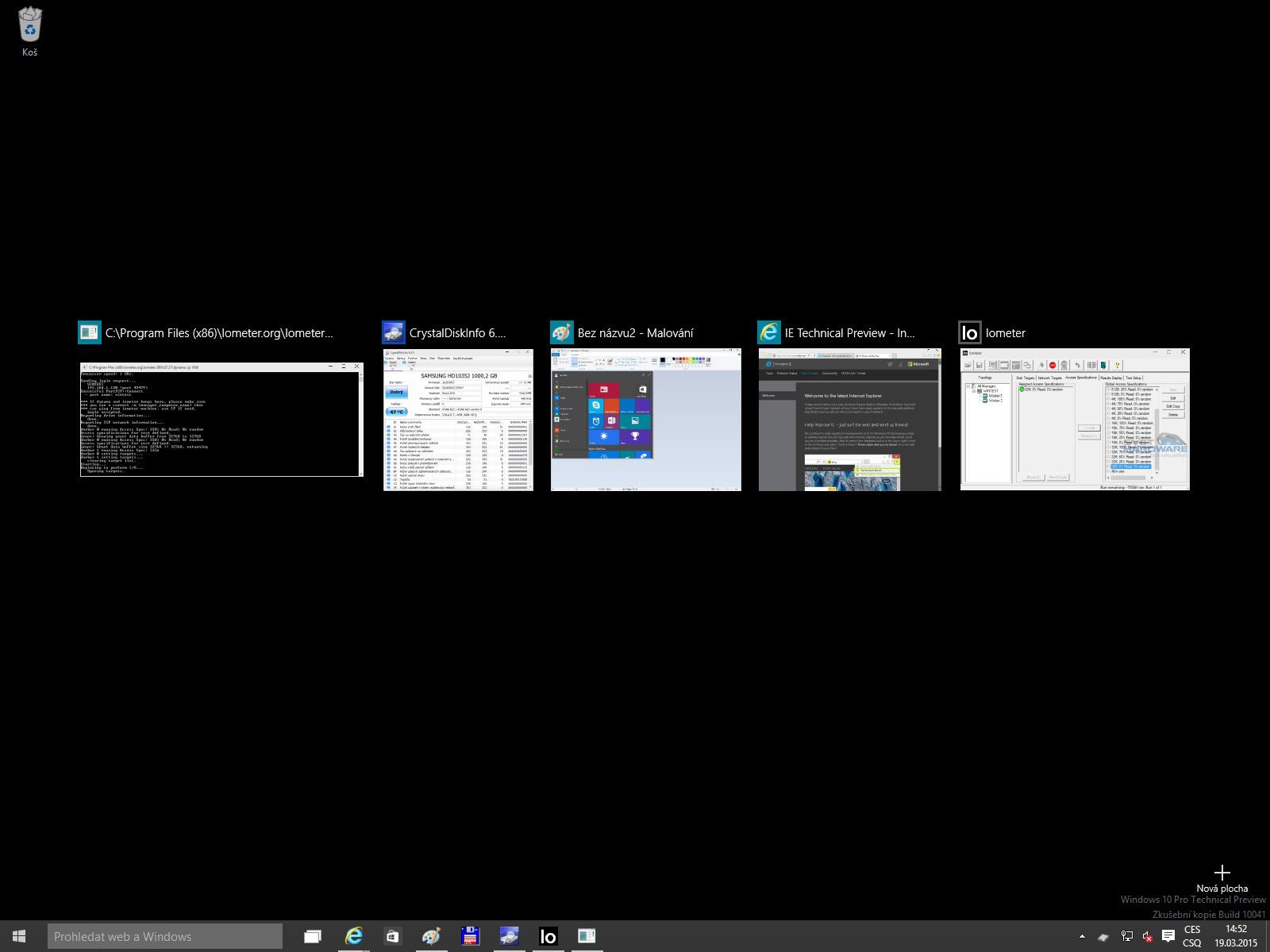
- klikněte pro zvětšení -
Rozdíl je ale pouze takový, že v samotném dolním pravém rohu se objeví malé tlačítko "+ nová plocha", které bylo ještě v předchozí verzi roztáhnuté přes celou spodní část obrazovky. Nyní je tedy skoro neviditelné. Microsoft přidal možnost přetahovat pomocí myši jednotlivá otevřená okna mezi virtuálními desktopy. Nejdříve je tedy nutné nějaký virtuální desktop založit a ten se poté ukáže vedle hlavního ve spodní části obrazovky.

Máme tu tedy plochu 1 a plochu 2, přičemž náhledy aplikací nahoře můžeme mezi nimi nyní libovolně přetahovat myší. Upravena byla i funkce hlavního panelu, který dosud ukazoval všechny spuštěné aplikace bez ohledu na to, v jakém virtuálním desktopu se právě nacházíme. Nově ukazuje jen ty spuštěné aplikace, které jsou v aktuálním desktopu. To znamená, že pokud je některá otevřená ve vedlejším virtuálním desktopu, jeví se v tom aktuálním jako zavřená, ale to nám nebrání si spustit její další instanci. Microsoft se ale ještě rozhodne, zda nakonec nebude ve výchozím nastavení předchozí systém, kdy hlavní panel ukazoval všechny spuštěné aplikace na všech virtuálních desktopech. K tomu mu jako obvykle poslouží zpětná vazba od uživatelů.
Přehled sítí v novém kabátku
Pokud klikneme na ikonku sítí v oznamovací oblasti, objeví se okno podobné Oznámením. Jde o prosté vysunovací okno, kde se ukáží všechna dostupná síťová připojení, přičemž v našem případě to bylo pouze jedno kabelové. Pokud na ně klikneme, otevře se moderní Nastavení systému, kde můžeme využít další funkce. Jde např. o změnu nastavení adaptéru, domácí skupiny, možnosti internetu, nastavení firewallu a nebo rovnou otevření Centra síťových připojení a sdílení. Stejné okno nám otevře i odkaz Nastavení sítě dole.

Pokud bychom ale měli počítač vybavený Wi-Fi a v okolí dostatek zařízení a přístupových bodů, může nabídka vypadat i takto. Její součástí tak bude i vypnutí rozhraní Wi-Fi nebo rovnou aktivace režimu letadlo.

Záměrem tedy je možnost snadného a rychlého připojování k sítím a také dostupné nastavení. Zatím jde o nehotovou verzi, takže můžeme očekávat, že na tomto Microsoft ještě zapracuje.

















